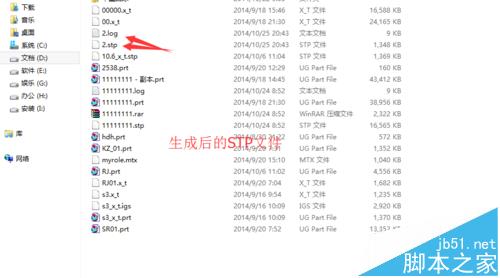UG10.0图纸怎么转换为STP格式?
发布时间:2017-01-04 来源:查字典编辑
摘要:为便于不同的设计软件打开UG图档,需要把图档转换成各种软件都能打开的通用格式,如:STP档,STP是一种实体格式,是工业设计软件都可以打开的...
为便于不同的设计软件打开UG图档,需要把图档转换成各种软件都能打开的通用格式,如:STP档,STP是一种实体格式,是工业设计软件都可以打开的格式。用UG导入与导出STP档技巧,工作中,经常会收到不同客户发来的图档,因每个人用的设计软件不同,学会导出与导入STP档是必须的工作技巧之一。
一、STP导入技巧
1、进入到开始中,点UG启动快捷式;
2、空白模档下,UG软件的显示样式;
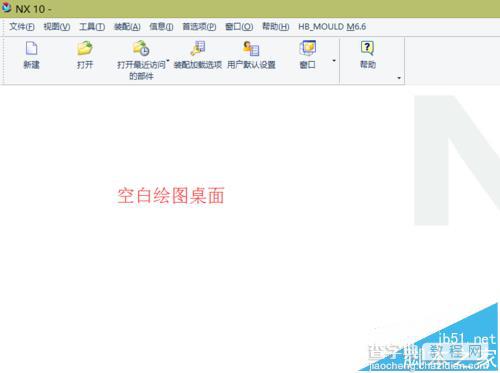
3、新建零件模板,没有模型窗口不能导入STP文档;

4、依次单击文件-导入-STP;
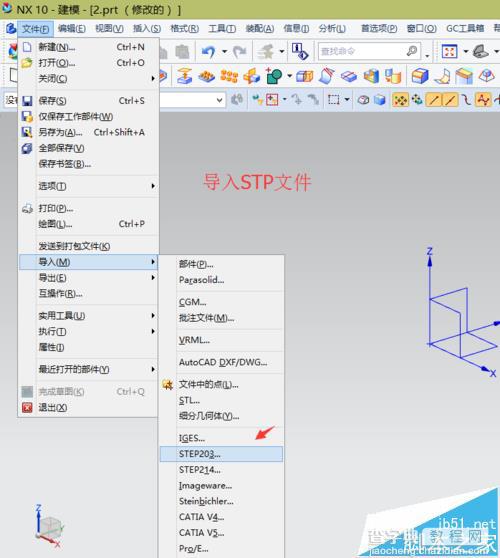
5、在下图的STP对话框中,按图中的设置进行参数选择;
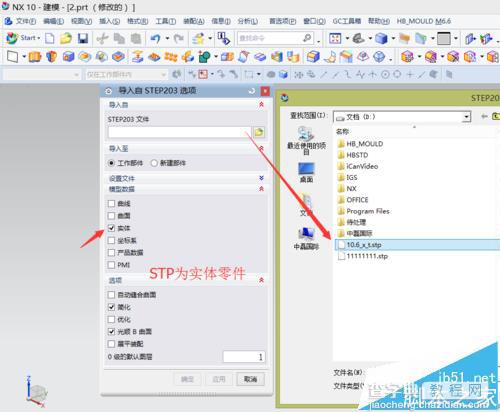
6、执行导入STP图档过程中,会看到数据转换的过程;
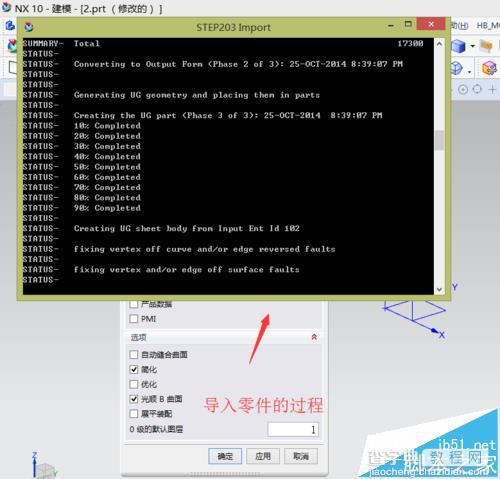
7、转换完成后,导进来的3D图形如下所示:

二、STP文件的导出
1、依次选择文件-导出-STP格式,如下图:
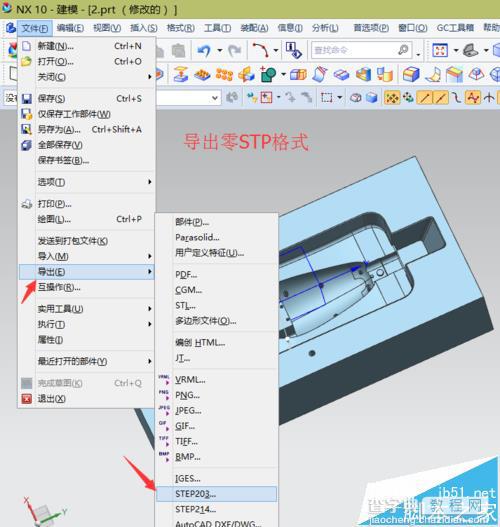
2、在导出对话框中选择选择零件,如下图:

3、选择完零件后,切换到文件下,此时要选择路径,如果记不住路么,等下就找不到零件的所在位置;

4、文件在导出完成后,打开刚才导出的文件夹,其会有两个STP文件,一个是实体零件,一个是转出日志记录文件,如下图,到此本经验讲解完成。